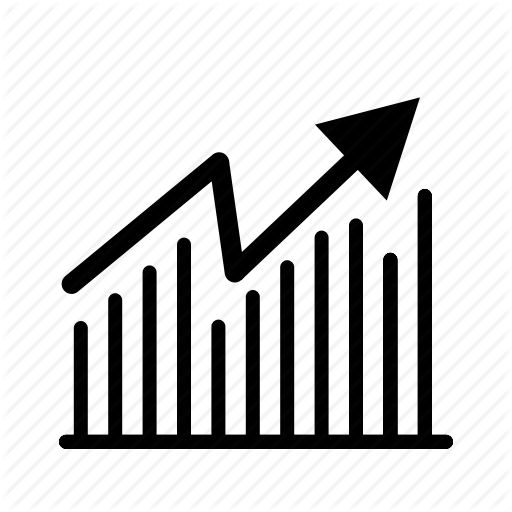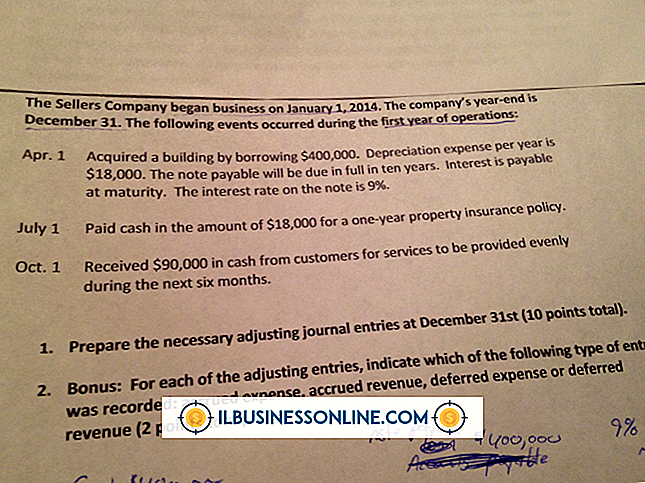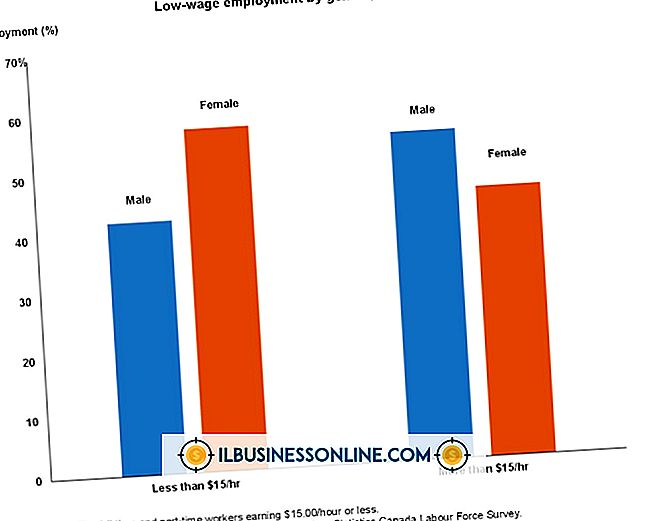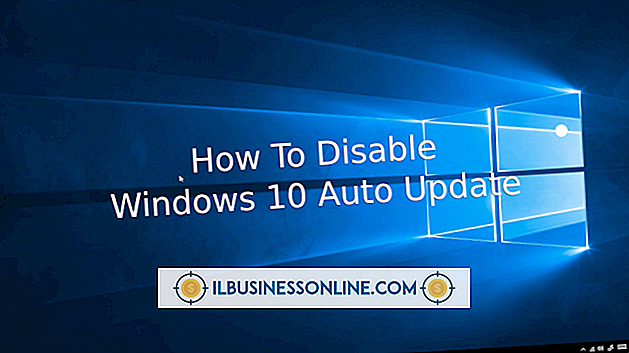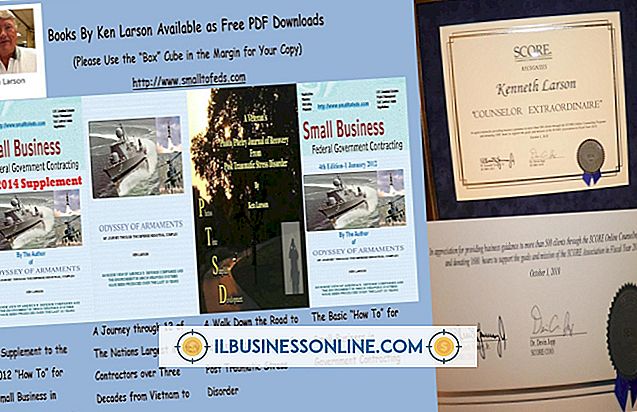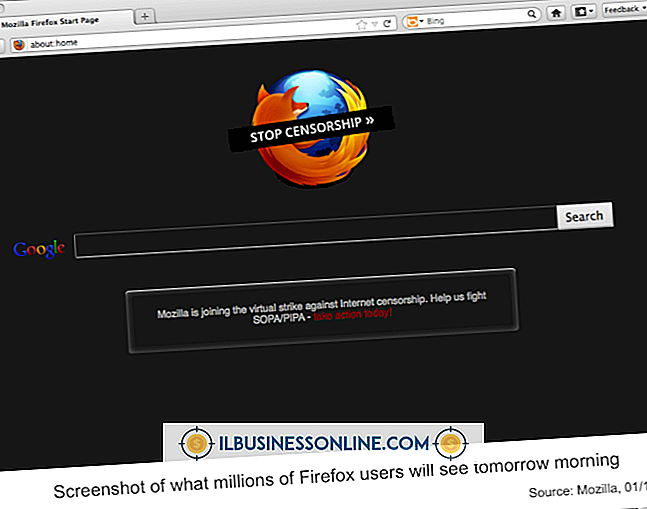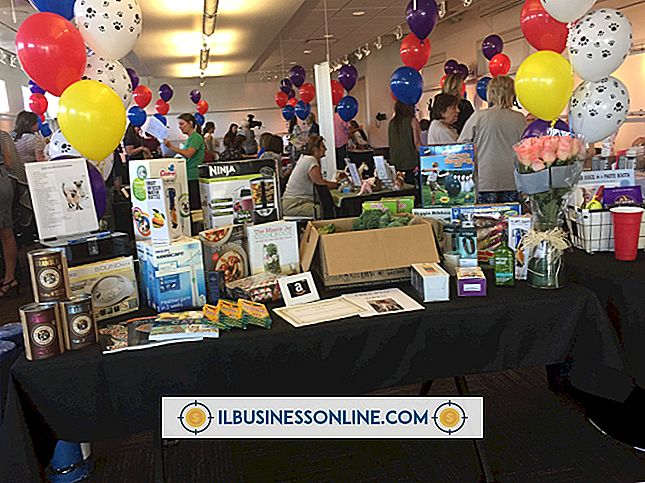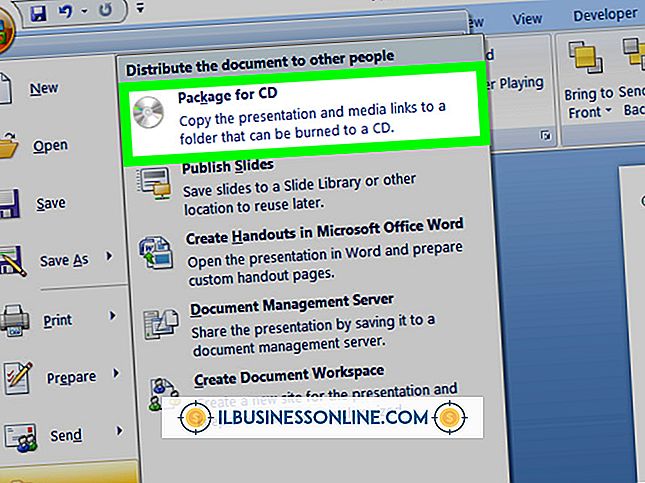Cara Memaksa Windows Menggunakan Berbagai Driver

Tanpa driver Windows yang sesuai, printer Anda tidak akan mencetak, pemindai Anda tidak akan memindai dan Anda mungkin mengalami masalah bahkan menggunakan mouse Anda. Windows menginstal driver default untuk banyak perangkat ketika Anda menginstal sistem operasi. Namun, selalu bijaksana untuk menginstal driver yang berasal dari pabrikan perangkat jika ada. Anda sering dapat menemukan driver ini dengan mengunjungi bagian dukungan dari situs web yang membuat salah satu perangkat Anda. Setelah mendapatkan driver yang berbeda, Anda dapat memaksa Windows untuk menggunakannya dengan mengunjungi Panel Kontrol Anda.
1.
Unduh driver perangkat yang ingin Anda instal atau masukkan DVD atau CD yang berisi perangkat lunak driver perangkat. Misalnya, jika Anda menemukan driver baru untuk printer Anda, Anda dapat mengunduh driver itu dan menyimpannya di folder di hard drive Anda. Jika pemindai Anda memiliki CD driver perangkat, masukkan itu ke dalam drive CD atau DVD komputer Anda.
2.
Klik tombol "Start" Windows dan ketik "devmgmt.msc" (tanpa tanda kutip) di kotak pencarian menu Start.
3.
Tekan "Enter" dan Windows membuka jendela Device Manager. Jendela ini mencantumkan semua perangkat dan kategori komputer Anda. Kategori-kategori ini termasuk disk drive, adaptor layar, keyboard, dan monitor. Panah muncul di sebelah setiap kategori. Klik panah di sebelah kategori di mana perangkat Anda berada untuk memperluas daftar kategori dengan perangkatnya.
4.
Klik kanan perangkat Anda dan klik "Perbarui Perangkat Lunak Driver" untuk melihat jendela Perbarui Perangkat Lunak Driver.
5.
Klik "Browse My Computer for Driver Software" dan kemudian klik "Browse" untuk melihat jendela yang menampilkan folder komputer Anda.
6.
Klik dua kali folder yang berisi perangkat lunak driver Anda. Jika perangkat lunak berada pada CD atau DVD, klik dua kali ikon yang mewakili drive CD atau DVD Anda. Klik "OK, " klik "Next" dan tunggu ketika Windows menginstal driver baru untuk perangkat Anda.
Tip
- Jendela Pembaruan Perangkat Lunak Driver juga memiliki tombol bernama "Cari Secara Otomatis untuk Perangkat Lunak Driver yang Diperbarui." Jika Anda tidak ingin menentukan lokasi di mana driver Anda berada, Anda dapat mengklik tombol itu dan membiarkan Windows mencari driver Anda dan Internet untuk driver yang berfungsi dengan perangkat Anda. Metode ini hanya berfungsi jika Anda belum menonaktifkan fitur pencarian otomatis ini di pengaturan pengaturan perangkat Anda.